الصدارة سكاي /متابعات
الصدارة سكاي /متابعات
تُعد أداة Google Lens من أقوى الأدوات التي تقدمها شركة جوجل لكنها لا تحظى باهتمام كبير، ربما لعدم معرفة معظم الأشخاص بالميزات المتعددة التي توفرها هذه الأداة والتي يمكن أن تفيد في العديد من المواقف.
كيفية الوصول إلى Google Lens:
قبل أن نبدأ بالميزات، لابد من تعرّف كيفية الوصول إلى Google Lens، إليك عدّة طرق للوصول إلى هذه الأداة:
-
في تطبيق Google المُتاح في أجهزة أندرويد وآيباد وهواتف آيفون، ما عليك سوى فتح التطبيق والنقر فوق أيقونة الكاميرا الملونة الظاهرة في شريط البحث.
-
في متصفحات الويب، يمكنك استخدام Google Lens بالنقر فوق رمز الأداة الظاهر في شريط البحث في موقع google. com ولكن عند استخدامها في المتصفح ستلاحظ أن ميزاتها محدودة كثيرًا مقارنةً بتطبيق الهاتف.
بعد أن تعرّفت كيفية الوصول إلى Google Lens، إليك بعضًا من أبرز ميزاتها وكيفية استخدامها:
1- حل المسائل الرياضية:
إذا كنت لا تريد كتابة معادلة حسابية طويلة في الآلة الحاسبة يمكنك مسحها ضوئيًا باستخدام Google Lens والحصول على إجابة بسهولة. وللقيام بذلك اتبع الخطوات التالية:
-
افتح تطبيق جوجل في جهاز أندرويد أو آيباد أو آيفون.
-
انقر فوق أيقونة العدسة الظاهرة في شريط البحث، ثم انتقل إلى خيار (Homework) في شريط أدوات الكاميرا.
-
وجّه الكاميرا نحو المعادلة، ثم انقر فوق زر المصراع، وستحصل على الإجابة.
2- نسخ ولصق النص من الصور:
بالإضافة إلى تطبيق جوجل، ستجد Google Lens مدمجة في منتجات جوجل الأخرى أيضًا، مثل: صور جوجل. وهذا يتيح لك القيام ببعض الأمور المفيدة باستخدام صورك، مثل: نسخ النص من الصور. ولتجربة ذلك اتبع الخطوات التالية:
-
-
افتح صورة معينة في تطبيق صور جوجل.
-
انقر فوق زر Lens الظاهر في الجهة السُفلية من الشاشة.
-
ستحدد العدسة النص المكتشف في الصورة، ويمكنك تحديد جزء معين النص الذي ترغب في نسخه، تمامًا كما تفعل مع أي نص في مستند أو صفحة ويب.
-
انقر فوق خيار (نسخ النص) Copy Text، ثم ألصقه في أي مكان تريده.
-
3- الاستماع إلى نص بصوت عالٍ:
إذا كنت تعاني من مشكلات في الرؤية أو صعوبة في القراءة، فقد يكون من المفيد جدًا سماع
النص بصوت عالٍ. قد يكون من السهل القيام بذلك في هاتفك، ولكن يكون الأمر أكثر صعوبة عندما تحاول قراءة النصوص الموجودة في مكان معين وليس في الهاتف، ولكن يمكن أن تساعدك أداة Google Lens بالطريقة التالية:
-
افتح تطبيق جوجل ثم انقر فوق رمز العدسة.
-
وجّه الكاميرا نحو النص الذي ترغب في سماعه بصوت عالٍ واضغط فوق زر المصراع.
-
ستحدد الأداة النص الموجود في الصورة، ثم يمكنك تحديد الجزء الذي ترغب في سماعه.
-
انقر فوق زر (استمع) Listen الظاهر في الجهة السُفلية من الشاشة.
-
سيقرأ تطبيق جوجل النص الذي حددته بصوت عالٍ.